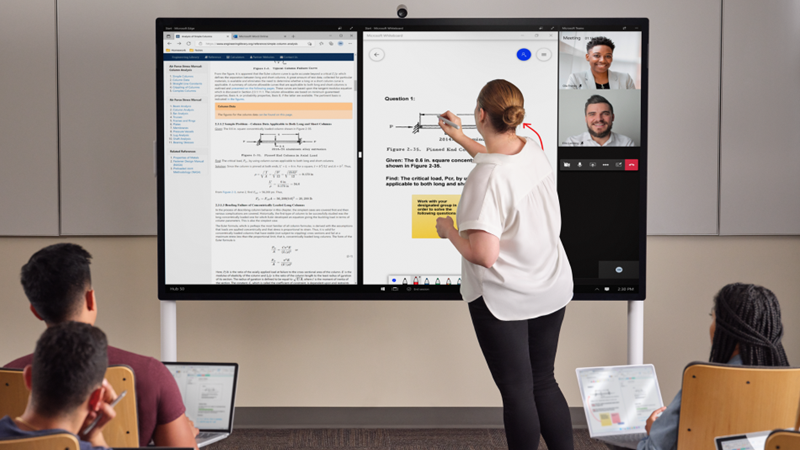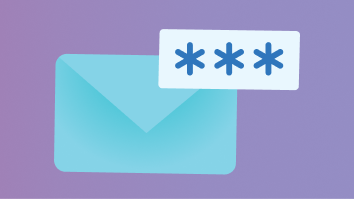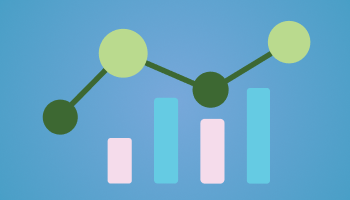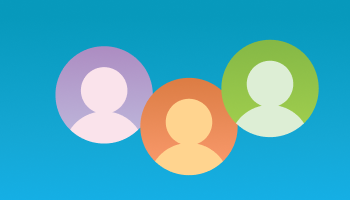Education 도움말 및 학습

#MicrosoftEDU와 함께 다시 학교로!
학습 환경을 설정하고, 학습 커뮤니티를 만들고, 학생의 역량을 강화하는 교육 도구 상자를 작성하는 방법에 대한 지침을 확인하세요.
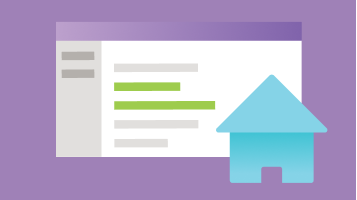
M365를 최대한 활용
그룹 프로젝트, 문서 작성 등에 대한 팁을 살펴보세요.
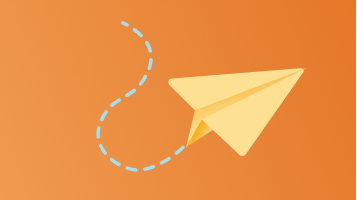
과제 제출
Microsoft Teams에서 기한을 잘 관리하세요.
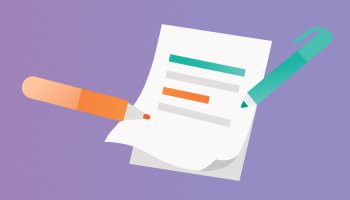
문서 공동 작업
클라우드를 사용하여 반 친구들과 파일을 공유합니다.
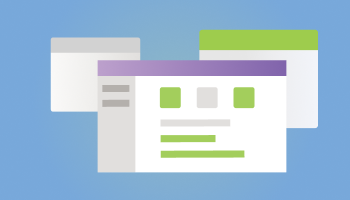
서식 파일을 사용하여 시간 절약
보고서, 논문 및 프레젠테이션의 서식을 쉽게 지정합니다.
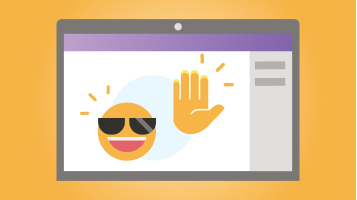
수업 모임 관리
가상 수업 모임에서 전체 수업에 참여합니다.
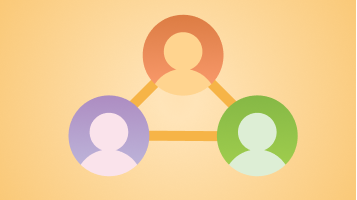
소규모 회의실에서 작업 그룹화
프로젝트 및 토론을 위해 학생들을 작은 그룹으로 나눕니다.
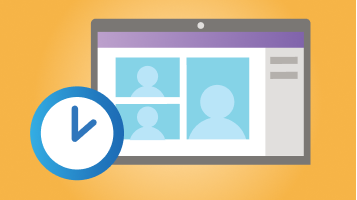
가상 수업 모임 예약
Teams에서 일정 설정을 시작합니다.
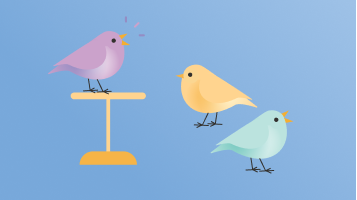
수업에 참가
가상 수업 모임에 참여합니다.

Reflect를 사용하여 학생 체크인
학생들에게 자신의 감정을 공유하고 표현할 수 있는 진정한 방법을 제공합니다.

몰입형 리더 검색
더 집중적인 읽기 환경을 위해 많은 앱에서 몰입형 리더를 시작합니다.
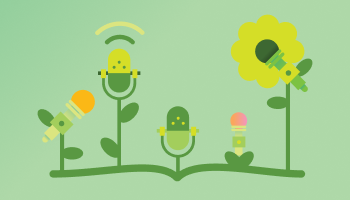
읽기 진행률로 독자 지원
Teams에서 바로 학생에게 친숙한 읽기 평가를 만드세요.

사회 및 정서 학습에 집중
학생의 표현 및 웰빙을 장려합니다.